在 Linux 中複製到/從剪貼簿

在 Windows 中,我們對用於複製和貼上的按鈕很熟悉,但在 Linux 這樣的作業系統中,複製和貼上的按鈕或操作是不同的。如果你使用的是 Ubuntu,並且你想在終端中複製內容,你可以使用 Ctrl+U 複製內容和 Ctrl+< kbd>Y 將內容貼上到螢幕上。這僅用於複製終端中的內容。但是隻有當我們想要使用鍵盤快捷鍵來執行這些操作時才會出現這種情況。
在 Linux 中將命令複製到剪貼簿/從剪貼簿複製
現在讓我們專注於在 Linux 中複製到/從剪貼簿。在 Linux 中有多種方法可以執行這些操作。你可以使用 xclip 或 xsel 將檔案、命令、文字等複製到剪貼簿,而無需使用滑鼠。
使用諸如 xclip 或 xsel 之類的程式可以讓你將任何內容複製到剪貼簿並將其貼上到你想要的目的地。要使用這些程式,你首先需要在實用程式中安裝它們。你可以通過以下命令安裝它們。
sudo apt-get install xclip
或者,
$ sudo apt-get install xsel
成功安裝後,你可以繼續使用這些程式。
例如,如果我們想複製 uptime 命令,我們需要遵循此過程。
第一種型別 $ uptime | xclip - i。它會將 uptime 命令複製到剪貼簿中。
要將 uptime 命令貼上到螢幕上,我們需要在終端 $ xclip - o. 中編寫此命令。它將貼上 uptime 命令的輸出並將其顯示在螢幕上。
也可以使用以下命令執行相同的操作:$ uptime | xsel -i 將 uptime 命令複製到剪貼簿,$ xsel – o 將輸出貼上到螢幕上。
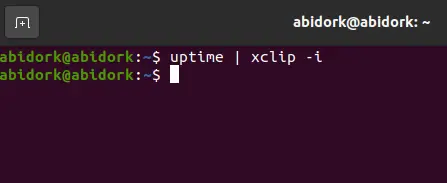
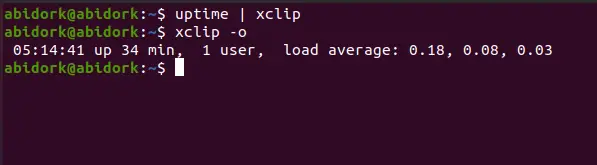
在 Linux 中將文字複製到剪貼簿/從剪貼簿複製
假設我們需要將一些文字複製到剪貼簿中。我們可以通過使用 xclip 或 xsel 來做到這一點。要將文字複製到剪貼簿,你需要使用類似 $ echo "Hello World" | xclip - 我。它將文字儲存到剪貼簿中。
要貼上輸出,我們需要使用 $ xclip - o 命令,它會從剪貼簿複製文字並將儲存的輸出 Hello World 貼上到螢幕上。
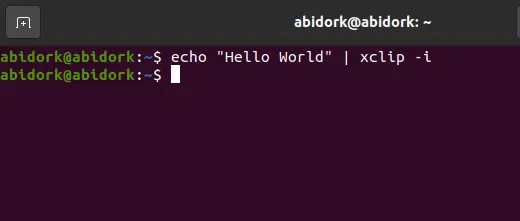
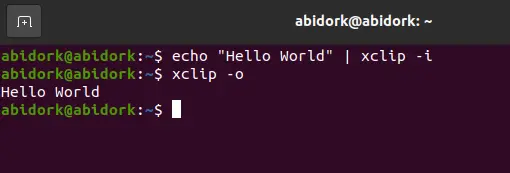
在 Linux 中將檔案複製到/從剪貼簿
我們使用 xclip-copyfile filename 命令將檔案複製到剪貼簿。此命令會將檔案儲存到剪貼簿中。
要將儲存在剪貼簿中的檔案貼上到你想要的位置,我們使用 xclip-pastefile 命令。
如何執行此操作?以下是步驟。
例如,我們有一個名為 file.txt 的檔案,我們想將該檔案複製到剪貼簿中。
首先,我們需要使用這個命令,$ xclip-copyfile file.txt.,它將名為 file.txt 的檔案儲存到剪貼簿中。
現在我們要從剪貼簿中貼上檔案,並將檔案貼上到桌面位置。我們需要更改目錄並使用 cd Desktop 命令。它會將我們帶到桌面目錄。
我們需要使用命令 $ xclip-pastefile 將名為 file.txt 的檔案貼上到我們複製檔案的桌面位置。
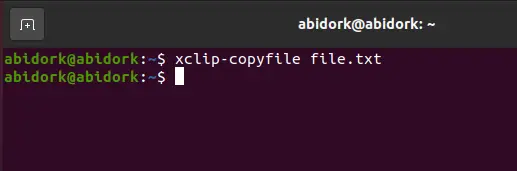
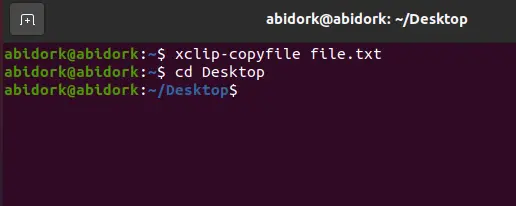
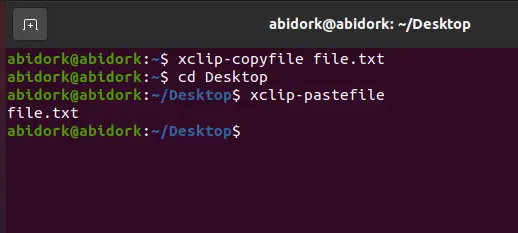
My name is Abid Ullah, and I am a software engineer. I love writing articles on programming, and my favorite topics are Python, PHP, JavaScript, and Linux. I tend to provide solutions to people in programming problems through my articles. I believe that I can bring a lot to you with my skills, experience, and qualification in technical writing.
LinkedIn